Wussten Sie, dass Google Earth Pro für Linux verfügbar ist? Stimmt! Es ist möglich, das erstaunliche Tool zum Anzeigen von Weltkugeln von Google auf den meisten gängigen Linux-Betriebssystemen zu installieren. In dieser Anleitung zeigen wir Ihnen, wie Sie es zum Laufen bringen!
Hinweis: Sie benötigen ein Google-Konto, um die erweiterten Funktionen von Earth Pro nutzen zu können.
Ubuntu-Installationsanweisungen
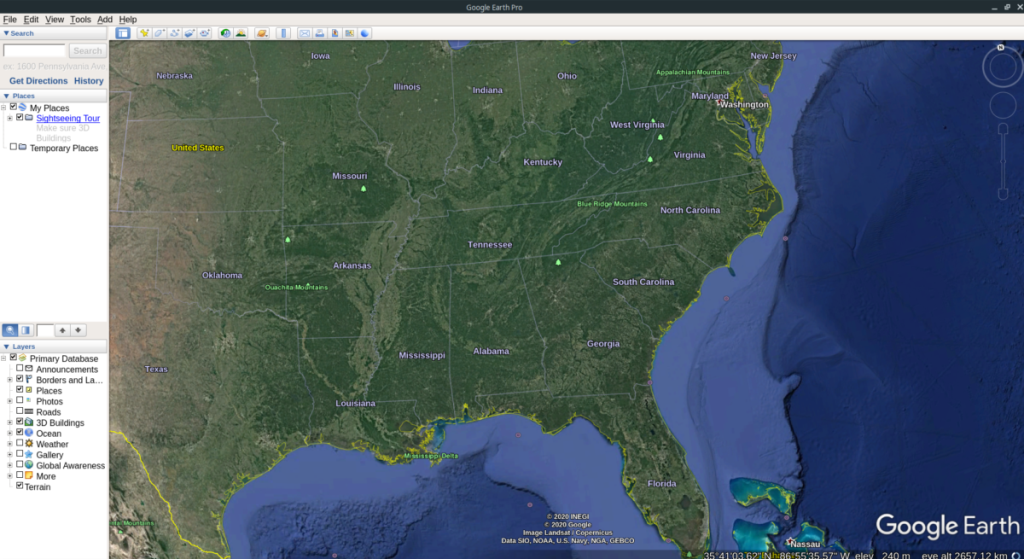
Wenn Sie ein Ubuntu-Benutzer sind, haben Sie Glück! Es ist unglaublich einfach, Google Earth Pro auf Ihrem Linux-PC zum Laufen zu bringen. Um die Installation zu starten, öffnen Sie ein Terminalfenster, indem Sie Strg + Alt + T oder Strg + Umschalt + T auf der Tastatur drücken . Klicken Sie dann, sobald das Terminalfenster geöffnet ist, auf diesen Link hier , um zur Google Earth-Website zu gelangen.
Auf der Google Earth-Website wird "Google Earth Pro für PC, Mac oder Linux herunterladen" angezeigt. Suchen Sie auf dieser Seite nach dem Abschnitt „Bitte wählen Sie Ihr Download-Paket aus“. Darunter sehen Sie „64 Bit .deb (für Debian/Ubuntu)“ und „64 Bit .rpm (für Fedora/openSUSE)“. Wählen Sie mit der Maus die Option Ubuntu aus. Klicken Sie dann auf die Schaltfläche „Zustimmen und herunterladen“, um den Downloadvorgang zu starten.
Wenn der Download abgeschlossen ist (es sollte nicht lange dauern), gehen Sie zu dem Terminal, das Sie zuvor geöffnet haben, und verschieben Sie die Terminalsitzung mit dem CD- Befehl in das Verzeichnis "Downloads", in dem sich das Google Earth Pro-DEB-Paket befindet.
cd ~/Downloads
Innerhalb des Verzeichnisses „Downloads“ kann die Installation von Google Earth Pro auf Ihrem Ubuntu Linux PC beginnen. Die Installation ist recht einfach, da Ubuntu Pakete mit dem Apt- Paketmanager installieren kann , anstatt DPKG zu benötigen.
sudo apt install ./google-earth-pro-stable_current_amd64.deb
Wenn die Installation abgeschlossen ist, kann Google Earth Pro auf Ihrem Ubuntu Linux-PC verwendet werden!
Debian-Installationsanweisungen
Google Earth Pro ist als DEB-Paket-Download auf ihrer Website verfügbar. Als Ergebnis können Sie das neueste Google Earth Pro auf Ihrem Debian Linux-PC einrichten. Öffnen Sie zunächst ein Terminalfenster, indem Sie Strg + Alt + T oder Strg + Umschalt + T auf der Tastatur drücken . Rufen Sie dann die Google Earth Pro-Website auf, indem Sie auf diesen Link klicken .
Auf der Website-Seite wird "Google Earth Pro für PC, Mac oder Linux herunterladen" angezeigt. Darunter befindet sich die Meldung „Bitte wählen Sie Ihr Download-Paket aus.“ Wählen Sie die Option „64-Bit-.deb (für Debian/Ubuntu)“ und klicken Sie auf die Schaltfläche „Zustimmen und herunterladen“, um den Downloadvorgang zu starten.
Wenn der Downloadvorgang abgeschlossen ist, kehren Sie zum Terminalfenster auf Ihrem Debian Linux-PC zurück. Verwenden Sie dann den CD- Befehl, um die Terminalsitzung in das Verzeichnis "Downloads" zu verschieben, in dem sich das Google Earth Pro-DEB-Paket befindet.
cd ~/Downloads
Sobald Sie sich in „Downloads“ befinden, kann die Installation beginnen. Mit Hilfe der dpkg Befehl, laden Sie die neueste Version von Google Earth Pro auf Ihrem Computer. Denken Sie daran, dass Sie, wenn während der Installation Fehler auftreten, diese beheben können, indem Sie dieser Anleitung folgen .
sudo dpkg -i google-earth-pro-stable_current_amd64.deb
Nach der Installation von Google Earth Pro unter Debian Linux ist die App einsatzbereit! Genießen!
Installationsanweisungen für Arch Linux
Google unterstützt Arch Linux oder eines der darauf basierenden Betriebssysteme nicht direkt, was bedauerlich ist. Dank der Leistungsfähigkeit des AUR können Sie Google Earth Pro jedoch weiterhin auf Ihrem Arch-(oder Manjaro-)System zum Laufen bringen. Um die Installation zu starten, verwenden Sie den Befehl pacman , um sowohl die Pakete „Git“ als auch „Base-devel“ zu installieren.
sudo pacman -S git base-devel
Verwenden Sie nach der Installation der beiden Pakete den Befehl git clone , um Trizen, das AUR-Hilfstool, zu greifen. Es wird die Installation von Google Earth Pro viel einfacher machen.
git-Klon https://aur.archlinux.org/trizen.git cd trizen makepkg -sri
Sobald Trizen installiert ist, können Sie Google Earth Pro schnell mit einem einzigen trizen -S- Befehl auf Ihrem Arch-System einrichten .
trizen -S google-earth-pro
Fedora-Installationsanleitung
Verwenden Sie Fedora Linux und möchten Sie Google Earth Pro in die Hände bekommen? Hier ist, was zu tun ist. Rufen Sie zunächst die Downloadseite von Google Earth Pro auf . Suchen Sie dann auf der Download-Seite nach „Bitte wählen Sie Ihr Download-Paket aus“. Unter dieser Nachricht sehen Sie zwei Download-Optionen. Wählen Sie „64 bit .rpm (For Fedora/openSUSE)“ aus, um Google Earth Pro für Fedora Linux herunterzuladen.
Erlauben Sie Ihrem PC, das RPM-Paket auf Ihren Fedora-PC herunterzuladen. Wenn der Vorgang abgeschlossen ist, öffnen Sie ein Terminalfenster. Verwenden Sie dann den CD- Befehl, um die Terminalsitzung in das Verzeichnis „Downloads“ zu verschieben.
cd ~/Downloads
Im Verzeichnis "Downloads" befindet sich das RPM-Paket von Google Earth Pro. Um das RPM-Paket auf Ihrem Fedora Linux-PC zu installieren, müssen Sie nur den folgenden Befehl dnf install ausführen .
sudo dnf install google-earth-pro-stable-current.x86_64.rpm
Sobald das RPM-Paket auf Fedora installiert ist, ist Google Earth Pro einsatzbereit!
OpenSUSE-Installationsanweisungen
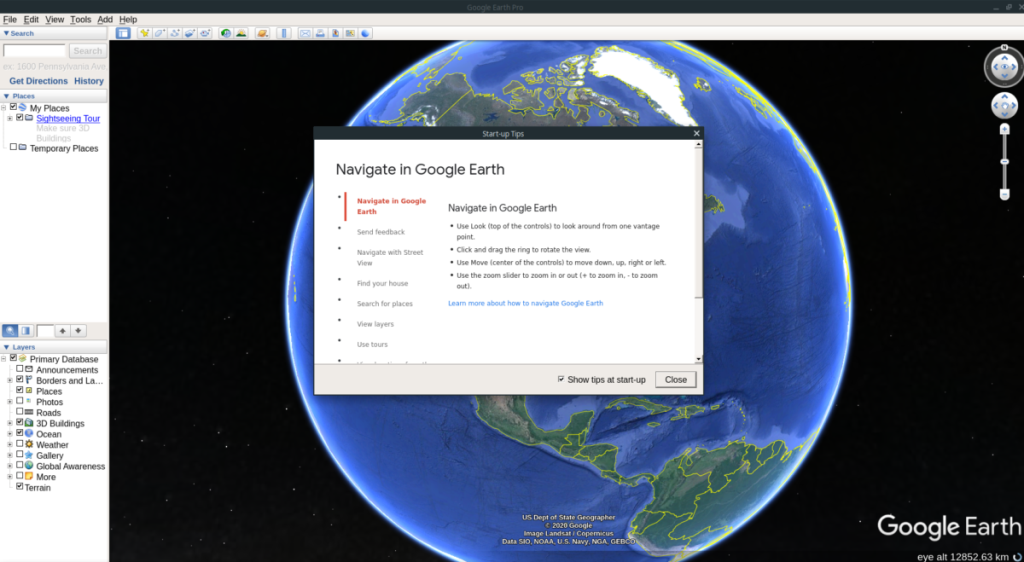
Um die Installation zu starten, gehen Sie zur Downloadseite von Google Earth Pro . Auf der Seite finden Sie den Abschnitt „Bitte wählen Sie Ihr Download-Paket aus“. Unter dieser Nachricht sehen Sie zwei verschiedene Download-Optionen. Aktivieren Sie das Kontrollkästchen neben „64 bit .rpm (For Fedora/openSUSE)“, um das RPM-Paket für Ihren OpenSUSE Linux-PC herunterzuladen.
Wenn das RPM heruntergeladen ist, starten Sie ein Terminalfenster auf dem OpenSUSE-Desktop. Verwenden Sie dann den CD- Befehl, um die Terminalsitzung in das Verzeichnis „Downloads“ zu verschieben.
cd ~/Downloads
Da sich die Terminalsitzung nun im Verzeichnis „Downloads“ befindet, kann die Installation von Google Earth Pro auf OpenSUSE beginnen. Verwenden Sie den Befehl zypper install , um Google Earth Pro zum Laufen zu bringen.
sudo zypper install google-earth-pro-stable-current.x86_64.rpm
Wenn das RPM-Paket installiert ist, kann Google Earth Pro unter OpenSUSE verwendet werden!

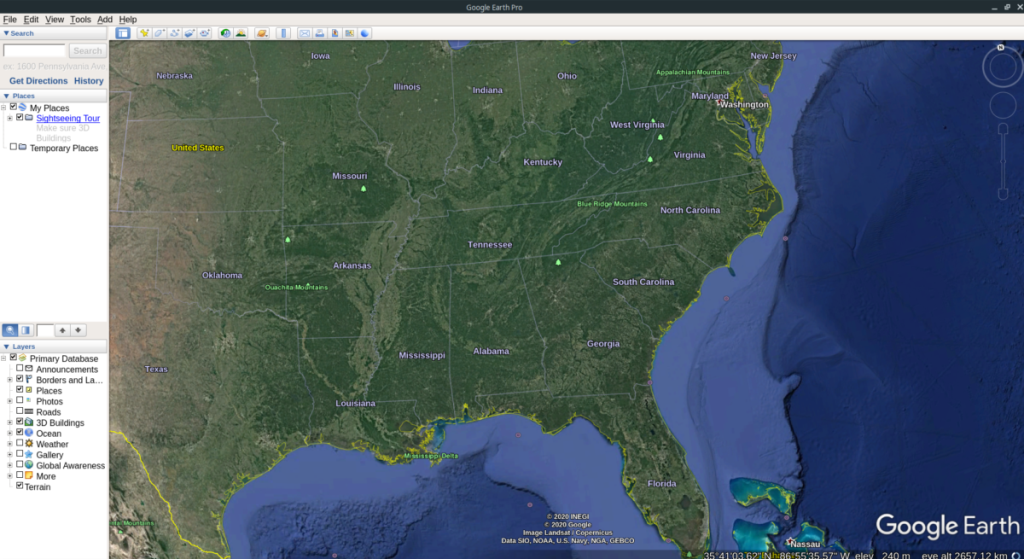
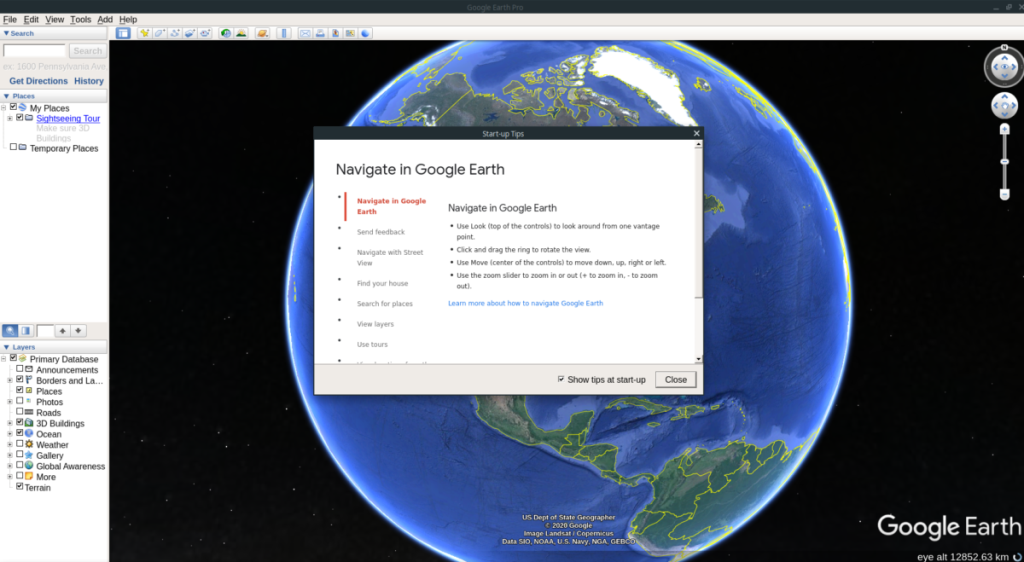


![Laden Sie FlightGear Flight Simulator kostenlos herunter [Viel Spaß] Laden Sie FlightGear Flight Simulator kostenlos herunter [Viel Spaß]](https://tips.webtech360.com/resources8/r252/image-7634-0829093738400.jpg)





